Collection Manager¶
Este add-on agrega nueva funcionalidad para la gestión de colecciones a través de un pop-up y un sistema de QCD (Visualización de Contenido Rápido) en el 3D Viewport. También ofrece visualización simple y modificación de la relación de los objetos con las colecciones.
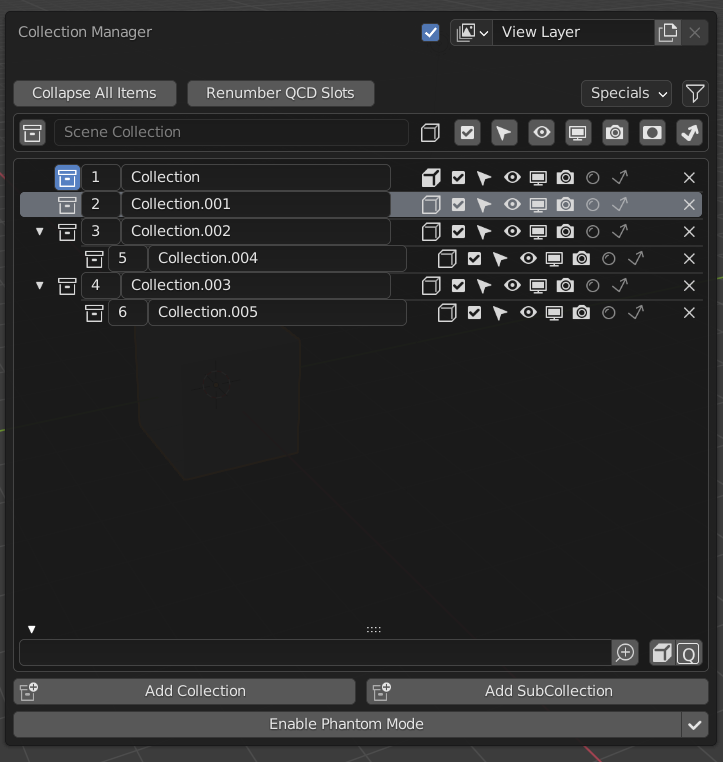
|
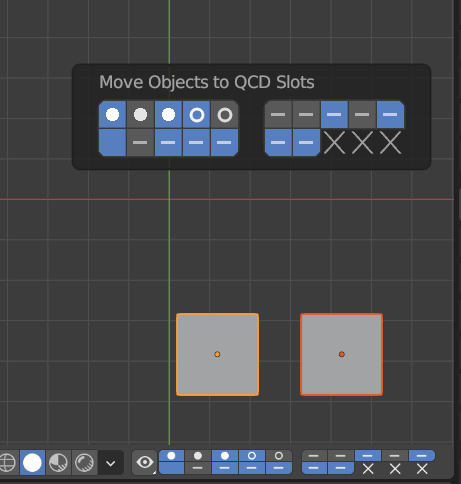
|
Activación¶
Abre Blender y ve a Preferences, entonces a la pestaña Add-ons.
Selecciona Interface: Collection Manager para habilitar el script.
Descripción¶
Pop-up¶
Se usa M para llamar al pop-up principal del Collection Manager en el Visor 3D en Modo Objeto. También puede encontrase en el menú .
- View Layer
- Render (Representación)
Con este checkbox, habilita/deshabilita el rendering de este capa de la vista.
- View Layer
Menú de Datablock de la capa de la vista actual.
- Expand All Items
Cambia el estado de todas las colecciones expandidas o colapsadas. Sólo está habilitado cuando tienes subcolecciones.
- Renumber QCD Slots
Mostrado sólo si QCD está habilitado en las preferencias.
LMB – Renumera las ranuras QCD de la ranura raíz (la ranura designada como 1) hacia abajo hasta el fondo, por cada nivel de profundidad (búsqueda de primero a lo ancho).
Alt-LMB – Renumera desde la colección de nivel superior usando un patrón de búsqueda de primero a lo ancho pattern.
Ctrl-LMB – Intercambia el patrón de renumeración a lineal. Este patrón renumerará directamente lista abajo, independientemente de la jerarquía.
Shift-LMB – Renumerado de restricciones a lo ancho debajo de la ranura raíz.
Consejo
Todas las opciones pueden ser combinadas entre sí.
- Specials
- Remove Empty Collections
Elimina todas las colecciones que no tengan subcolecciones u objetos.
- Purge All Collections Without Objects
Elimina todas las colecciones que no tengan objetos, independientemente de si estas tienen subcolecciones.
- Display Options (ícono del embudo)
Elige que conmutaciones de las restricciones son mostradas en la interfaz, y si las conmutaciones de las restricciones están alineadas a la derecha en la vista de árbol.
- Scene Collection
- Set Active Collection
Establece la colección activa a la Scene Collection.
- Nombre
Esto es estático y no puede ser editado.
- Set Object (ícono de caja)
LMB – Mueve objeto(s) a la colección.
Shift-LMB – Agrega/Remueve objeto(s) hacia/desde la colección..
- Global Restrictions (checkbox, cursor, eye, screen, camera, holdout, indirect only icons)
Véase la página del Outliner para más información acerca de las Restricciones.
LMB – Habilita la restricción para todas las colecciones. Haz click otra vez para restituir el estado previo.
Shift-LMB – Invierte el estado de restricción sobre todas las colecciones.
Ctrl-LMB – Copia/pega el estado de restricción sobre todas las colecciones.
Ctrl-Alt-LMB – Intercambia el estado de restricción sobre todas las colecciones con el de otra restricción.
Alt-LMB – Descarta el estado previo, y todo lo que haya sido almacenado por Copy/Paste o Swap.
- Tree View
Muestra las colecciones dentro de la escena actualmente seleccionada.
- Disclosure (ícono del triángulo pequeño)
LMB – Expande/colapsa subcolecciones.
Shift-LMB – Aísla al árbol. Colapsa todo, excepto por el ítem actual, y a sus padres/descendientes. Haz click otra vez para restituir el estado previo.
Ctrl-LMB – Expande/colapsa subcolecciones y a sus descendientes.
- Set Active Collection
Haz click para establecer la colección activa a esta colección.
- QCD Slot
Establece a qué ranura QCD corresponde la colección (Sólo mostrado si QCD está habilitado en las preferencias.)
- Nombre
Doble LMB-click para renombrar la colección.
- Set Object (ícono de caja)
LMB – Mueve objeto(s) a la colección.
Shift-LMB – Agrega/Remueve objeto(s) hacia/desde la colección..
- Local Restrictions (checkbox, cursor, eye, screen, camera, holdout, indirect only icons)
LMB – Activa/desactiva la restricción de la colección.
Shift-LMB – Aísla la restricción de la colección, preservando a los padres si es necesario. Haz click otra vez para restituir el estado previo.
Shift-Ctrl-LMB – Aísla la restricción de la colección y la de sus descendientes, preservando a los padres si es necesario. Haz click otra vez para restituir el estado previo.
Ctrl-LMB – Activa/desactiva las restricciones de la colección y de sus descendientes.
Alt-LMB – Descarta el estado previo.
- Remove
X Remueve la colección..
- Filtering
- By Name
Un campo de texto para filtrar colecciones por nombre.
- Invert (ícono de lupa magnificadora)
Invertir filtros (invierte la colección mostrada en la vista de árbol para que lo que es mostrado quede oculto, y lo que está oculto sea mostrado).
- By Selected (ícono de caja)
Filtra las colecciones por objetos seleccionados (sólo muestra las colecciones que contengan los objetos seleccionados).
- By QCD Slots (ícono de llava Q)
Filtra las colecciones por aquellas diseñadas como ranuras QCD (sólo muestra las colecciones que se correspondan a una ranura QCD). Mostrado sólo si QCD está habilitado en las preferencias.
Consejo
Todas las opciones pueden ser combinadas entre sí.
- Add Collection, Add Subcollection
Se explica por sí solo.
Nota
If the tree view is filtered when adding collections, new collections that do not fit the filter rules will be displayed until the filtering changes.
- Phantom Mode
Todos los cambios de visibilidad hechos en este modo serán descartados cuando éste esté deshabilitado.
Habilitar Phantom Mode guarda el estado actual de las restricciones y te permite editarlas sin temer la pérdida del estado actual. Cuando finalices, deshabilitar a Phantom Mode recuperará el estado guardado.
Nota: Serás incapaz de editar cualquier otra cosa que no sean restricciones en Phantom Mode.
- Apply Phantom Mode (check mark icon)
Aplica todos los cambios realizados a los RTOs mientras estás en Phantom Mode y sale del modo.
QCD¶
El Sistema de Visualización de Contenido Rápido provee una forma para interactuar rápidamente con las colecciones al permitirte designar hasta 20 colecciones como ranuras QCD. Entonces puedes interactuar con todas estas ranuras al utilizar accesos directos o el widget para ver o mover objetos hacia ellas.
3D Viewport Header Widget¶
The header widget is composed of the Quick View Toggles button and 20 QCD slots.
- Quick View Toggles (eye icon)
Enable All QCD Slots.
Enable All QCD Slots Isolated. (Enables all QCD slots and disables any non QCD slots)
Disable All Non QCD Slots.
Disable All Collections.
Select All QCD Objects. (Select all objects that belong to enabled QCD slots)
Discard QCD History. (Discards previous QCD slot states)
Hotkeys
LMB – Enable All QCD Slots.
Alt-LMB – Select All QCD Objects.
LMB hold down – Opens a menu with all Quick View Toggles.
- QCD Slots
20 buttons in two rows in groups of five where the first row starts with slot 1 and the second with slot 11.
The state of each slot is shown with a combination of the following indicators:
x– Ranura no asignada.non-highlighted– ranura no visible.highlighted– ranura visible.no icon– ningún objeto en la ranura.horizontal line icon– hay objetos presentes en esta ranura.circle icon– uno o más objetos de esta ranura están seleccionados.dot icon– el objeto activo está en esta ranura.
Hotkeys
LMB – Ver ranura simple, excluyendo todas las otras.
Shift-LMB – Agregar/remover ranura a/de la vista.
Ctrl-LMB – Mover objetos seleccionados a la ranura.
Shift-Ctrl-LMB – Agregar/remover objetos seleccionados a/de la ranura.
Alt-LMB – Replace selection with objects in this slot.
Shift-Alt-LMB – Add/remove slot objects to/from the selection.
Move Widget¶
Se utiliza V para llamar al artilugio Move en el 3D Viewport estando en Modo Objeto. También puede encontrarse en el menú .
El widget Move comparte su diseño e indicadores con el widget header del 3D Viewport.
Hotkeys
LMB – Mueve los objetos seleccionados a la ranura.
Shift-LMB – Agrega/remueve los objetos seleccionados a/de la ranura.
0 - 9 – Mueve los objetos seleccionados a la ranura 1-10 (0 es la ranura 10).
Alt-0 - Alt-9 – Mueve los objetos seleccionados a la ranura 11-20 (0 es la ranura 20).
Shift-0 - Shift-9 – Agrega/remueve los objetos seleccionados a/de la ranura 1-10 (0 es la ranura 10).
Shift-Alt-0 - Shift-Alt-9 – Agrega/remueve los objetos seleccionados a/de la ranura 11-20 (0 es la ranura 20).
3D Viewport Hotkeys¶
Object Mode
0 - 9 – Ver ranura 1-10 (0 es la ranura 10). Excluye todas las otras.
Alt-0 - Alt-9 – Ver ranura 11-20 (0 es la ranura 20). Excluye todas las otras.
Shift-0 - Shift-9 – Agrega/remueve la ranura 1-10 (0 es la ranura 10) a/de la vista.
Shift-Alt-0 - Shift-Alt-9 – Agrega/remueve la ranura 11-20 (0 es la ranura 20) a/de la vista.
Shift-= – Enable All QCD Slots.
Shift-Alt-= – Enable All QCD Slots Isolated.
Shift-Ctrl-= – Disable All Non QCD Slots.
Ctrl-Alt-= – Disable All Collections.
Alt-= – Select All QCD Objects.
Edit Mode
All Object Mode hotkeys except for Select All QCD Objects. (Only available if enabled in the preferences.)
AccentGrave – Menú Mesh Select Mode.
Nota
Las ranuras con objetos que no estén en Modo Objeto no pueden ser excluidas.
Preferences¶
- QCD
Habilita el sistema QCD.
- QCD Hotkeys
Habilita los atajos de teclado del 3D Viewport en Modo Objeto.
- QCD Edit Mode Hotkeys
Habilita los atajos de teclado del 3D Viewport en Modo Edición.
- QCD Move Widget:
- Tool Theme Overrides
Permite sobrescribir en esta sección para cambiar el color de los elementos individuales en el QCD Move Widget (colores por defecto al tema actual).
- Icon Alpha
Opacidad de los íconos para los objetos seleccionados (pero no los activos) y los objetos no seleccionados.
Nota
Los valores para Icon Alpha no se sobrescriben y siempre afectan el QCD Move Widget.
Known Issues¶
Linked collections are not supported.
Two QCD slots can swap collections if the collections are under the same parent and you rename one collection with the name of the other, then undo the rename and redo the rename.
Referencia
- Categoría
Interfaz
- Descripción
Sistema de gestión de colecciones.
- Ubicación
3D Viewport
- Archivo
object_collection_manager folder
- Autor
Imaginer (Ryan Inch)
- Mantenedor
Imaginer
- Licencia
GPL
- Nivel de Soporte
Comunidad
- Nota
Este add-on está empaquetado con Blender.